|
|
|
|
Se il numero chiamato è occupato o non risponde quando si invia un fax, il numero viene richiamato automaticamente. Il tempo di ricomposizione dipende dall'impostazione predefinita del paese.
Quando sul display viene visualizzato il messaggio , premere  ( per riselezionare il numero senza aspettare. Per annullare la ricomposizione automatica, premere
( per riselezionare il numero senza aspettare. Per annullare la ricomposizione automatica, premere  ( o ).
( o ).
Per modificare l'intervallo di tempo tra le ricomposizioni del numero e il numero di tentativi di ricomposizione,
-
Premere
 (Fax) >
(Fax) >  () > > sul pannello di controllo.
() > > sul pannello di controllo. -
Selezionare il valore desiderato per o .
-
Selezionare l'opzione desiderata.
-
Premere il pulsante
 () sul pannello di controllo.
() sul pannello di controllo. -
Selezionare il numero di fax desiderato.
Sono mostrati i dieci numeri dei fax inviati più di recente con i dieci ID chiamante dei fax ricevuti.
-
Quando si carica un originale nell'alimentatore documenti, il dispositivo inizia automaticamente l'invio.
Se si posiziona un originale sul vetro dello scanner, selezionare per aggiungere un'altra pagina. Caricare un altro originale e premere . Al termine, selezionare quando appare .
Conferma di una trasmissione
Quando l'ultima pagina dell'originale è stata inviata con successo, il dispositivo emette un segnale acustico e torna alla modalità Pronta.
Se si verificano problemi durante l'invio del fax, sul display viene visualizzato un messaggio di errore. Se si riceve un messaggio di errore, premere  ( o ) per cancellare il messaggio e provare a inviare di nuovo il fax.
( o ) per cancellare il messaggio e provare a inviare di nuovo il fax.
|
|
|
|
È possibile impostare il dispositivo in modo da stampare automaticamente un rapporto di conferma ogni volta che viene completato un invio di fax. Premere |
|
|
|
|
è possibile inviare un fax dal computer senza avvicinarsi al dispositivo.
Per inviare un fax dal computer è necessario che sia installato il programma Samsung Network PC Fax. Il programma viene installato quando si installa il driver della stampante.
-
Aprire il documento da inviare.
-
Selezionare dal menu .
Viene visualizzata la finestra . Che potrebbe avere un aspetto leggermente diverso a seconda dell'applicazione in uso.
-
Selezionare Samsung Network PC Fax dalla finestra .
-
Fare clic su o .
-
Immettere i numeri dei destinatari e selezionare l'opzione
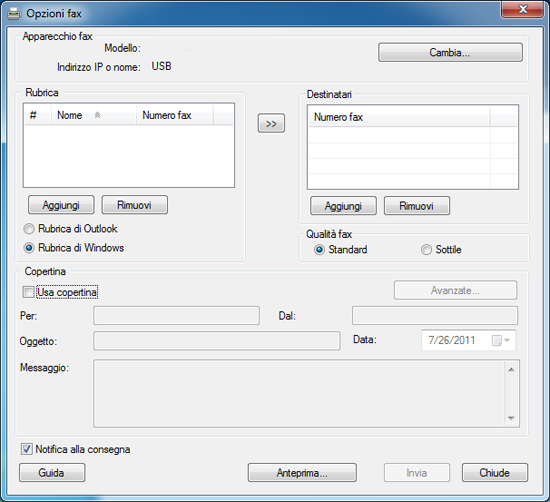
![[Note]](../../common/icon_note.png)
Selezionare il menu oppure fare clic sul pulsante
 nella finestra e fare clic sull'opzione di cui si desidera ricevere informazioni.
nella finestra e fare clic sull'opzione di cui si desidera ricevere informazioni. -
Fare clic su .
È possibile impostare il dispositivo per l'invio differito di un fax quando l'utente non è presente. Non è possibile inviare un fax a colori tramite questa funzione.
-
Inserire un documento a faccia in giù sul vetro del documento, oppure caricare uno o più documenti a faccia in su nell'alimentatore documenti.
-
Premere
 (Fax) sul pannello di controllo.
(Fax) sul pannello di controllo. -
Regolare la risoluzione e la scurezza per adattarle alle esigenze del fax.
-
Premere
 () > > sul pannello di controllo.
() > > sul pannello di controllo.Oppure selezionare > > sul touch screen.
-
Inserire il numero del dispositivo di ricezione fax e premere .
-
Il display chiede di immettere un altro numero di fax per inviare il documento.
-
Per immettere più di cinque numeri di fax, premere quando viene evidenziato e ripetere il passaggio 5.
![[Note]](../../common/icon_note.png)
-
È possibile aggiungere fino a 10 destinazioni.
-
Una volta inserito un numero di selezione di gruppi di numeri, non è più possibile inserire altri numeri di selezione di gruppi di numeri.
-
-
Immettere il nome e l'ora del lavoro.
![[Note]](../../common/icon_note.png)
Se si imposta un'ora precedente a quella corrente, il documento verrà inviato a quell'ora il giorno seguente.
-
L'originale verrà digitalizzato nella memoria prima della trasmissione.
Il dispositivo torna alla modalità Pronta. Sul display, un messaggio ricorda che è attiva la modalità Pronta e che è impostato un fax differito.
![[Note]](../../common/icon_note.png)
È possibile verificare l'elenco dei lavori di fax differiti.
Premere
 () > > > su pannello di controllo.
() > > > su pannello di controllo.
-
Inserire un documento a faccia in giù sul vetro del documento, oppure caricare uno o più documenti a faccia in su nell'alimentatore documenti.
-
Selezionare
 (fax) >
(fax) >  () > > sul pannello di controllo.
() > > sul pannello di controllo. -
Selezionare il fax e premere .
Al termine, selezionare quando appare . Il dispositivo digitalizza l'originale in memoria.
-
Premere
 ( o ) per tornare alla modalità Pronta.
( o ) per tornare alla modalità Pronta.
Questa funzione viene usata quando è necessario inviare un fax prioritario prima delle operazioni riservate. L'originale viene digitalizzato nella memoria e trasmesso immediatamente al termine dell'operazione corrente.
-
Inserire un documento a faccia in giù sul vetro del documento, oppure caricare uno o più documenti a faccia in su nell'alimentatore documenti.
-
Premere
 (Fax) >
(Fax) >  () > > sul pannello di controllo.
() > > sul pannello di controllo.Oppure selezionare > > sul touch screen.
-
Immettere il numero di fax e premere .
-
Inserire il nome del lavoro e premere .
-
Se si posiziona un originale sul vetro dello scanner, selezionare per aggiungere altre pagine. Caricare un altro originale e premere .
Al termine, selezionare quando appare .
Il dispositivo inizia a digitalizzare e inviare un fax alle destinazioni.
È possibile impostare il dispositivo in modo che i fax ricevuti o inviati vengano inoltrati ad altre destinazioni tramite un fax, un'e-mail o un server. Questa funzione può essere molto utile se non si è in ufficio ma si desidera ricevere i fax.
|
|
|
|
-
Inserire un documento a faccia in giù sul vetro del documento, oppure caricare uno o più documenti a faccia in su nell'alimentatore documenti.
-
Premere
 (Fax) >
(Fax) >  () > > > > > sul pannello di controllo.
() > > > > > sul pannello di controllo.Oppure selezionare > > > > , o > > sul touch screen.
![[Note]](../../common/icon_note.png)
Le opzioni potranno non essere disponibili a seconda dei modelli e degli articoli opzionali (vedere Varie).
-
Immettere il numero del fax, l'indirizzo e-mail o l'indirizzo del server e premere .
-
Premere
 ( o ) per tornare alla modalità Pronta.
( o ) per tornare alla modalità Pronta.I fax inviati successivamente verranno inoltrati al dispositivo fax specificato.
È possibile impostare il dispositivo in modo che i fax ricevuti o inviati vengano inoltrati ad altre destinazioni tramite un fax, un'e-mail o un server. Questa funzione può essere molto utile se non si è in ufficio ma si desidera ricevere i fax.
|
|
|
|
Anche se si invia o riceve un fax a colori, i dati vengono inoltrati in scala di grigi. |
-
Premere
 (Fax) >
(Fax) >  () > > > , o > o > sul pannello di controllo.
() > > > , o > o > sul pannello di controllo.Oppure selezionare > > > > , o > > sul touch screen.
![[Note]](../../common/icon_note.png)
-
Le opzioni potranno non essere disponibili a seconda dei modelli e degli articoli opzionali (vedere Varie).
-
Per impostare il dispositivo per la stampa di un fax al termine dell'inoltro del fax, selezionare .
-
-
Immettere il numero del fax, l'indirizzo e-mail o l'indirizzo del server e premere .
-
Immettere l'ora iniziale e finale e premere .
-
Premere
 ( o ) per tornare alla modalità Pronta.
( o ) per tornare alla modalità Pronta.I fax inviati successivamente verranno inoltrati al dispositivo fax specificato.
|
|
|
|
-
Inserire un documento a faccia in giù sul vetro del documento, oppure caricare uno o più documenti a faccia in su nell'alimentatore documenti.
-
Premere
 (Fax) > sul pannello di controllo.
(Fax) > sul pannello di controllo.Oppure selezionare > Selezionare il menu desiderato > Selezionare dai sotto-menu > sul touch screen.
-
: invio di fax in modalità normale.
-
: invia i fax su entrambi i lati del foglio.
-
: invia via fax entrambi i lati dell'originale e li stampa sui due fogli separati. Le informazioni sul retro del foglio vengono stampate, tuttavia, con una rotazione di 180°.
-
-
Premere .
|
|
|
|
-
Aprire Samsung Easy Printer Manager.
-
Selezionare il dispositivo appropriato da .
-
Selezionare il menu .
-
Utilizzare per modificare le impostazioni fax.
-
: Convertire i fax ricevuti in PDF o TIFF.
-
: Selezionare l'ubicazione in cui salvare i fax convertiti.
-
: Selezionare il prefisso.
-
: dopo la ricezione del fax, imposta le informazioni di stampa del fax ricevuto.
-
: Impostare la visualizzazione di una finestra pop-up per notificare la ricezione di un fax.
-
: Una volta ricevuto il fax, aprirlo con l'applicazione predefinita.
-
: Dopo aver ricevuto un fax, il dispositivo non lo notifica all'utente né apre l'applicazione.
-
-
Premere > .
-
Premere
 (Fax) >
(Fax) >  () > > > sul pannello di controllo.
() > > > sul pannello di controllo.Oppure selezionare > > > > > > sul touch screen.
-
Selezionare l'opzione desiderata.
-
: consente di rispondere a una chiamata fax in entrata e passa immediatamente alla modalità di ricezione fax.
-
: consente di ricevere un fax premendo
 (), quindi il pulsante
(), quindi il pulsante  ().
(). -
: riguarda il caso in cui al dispositivo è collegata una segreteria telefonica. Il dispositivo risponde a una chiamata in entrata, quindi il chiamante può lasciare un messaggio sulla segreteria telefonica. Se il dispositivo fax rileva un tono fax sulla linea, passa automaticamente alla modalità Fax per ricevere il fax.
![[Note]](../../common/icon_note.png)
Per utilizzare la modalità , collegare una segreteria telefonica alla presa EXT sulla parte posteriore del dispositivo.
-
: È possibile ricevere una chiamata mediante la funzione di rilevazione squillo di riconoscimento (DRPD, Distinctive Ring Pattern Detection). Si tratta di un servizio delle compagnie telefoniche che consente a un utente di utilizzare un'unica linea telefonica per rispondere a numeri di telefono diversi. Per ulteriori informazioni, vedere Ricezione di fax tramite la modalità DRPD.
![[Note]](../../common/icon_note.png)
A seconda del paese questa impostazione potrebbe non essere disponibile.
-
-
Premere .
-
Premere
 ( o ) per tornare alla modalità Pronta.
( o ) per tornare alla modalità Pronta.
È possibile ricevere una chiamata fax premendo il pulsante  () e poi
() e poi  () quando si avverte un tono fax. Se il dispositivo è dotato di microtelefono, è possibile rispondere alle chiamate con il microtelefono (vedere Funzioni per modello).
() quando si avverte un tono fax. Se il dispositivo è dotato di microtelefono, è possibile rispondere alle chiamate con il microtelefono (vedere Funzioni per modello).
Per utilizzare questa modalità, collegare una segreteria telefonica alla presa EXT sulla parte posteriore del dispositivo. Se il chiamante lascia un messaggio, la segreteria telefonica lo registra. Se il dispositivo rileva un tono fax sulla linea, inizia automaticamente a ricevere il fax.
|
|
|
|
Quando si usa un telefono interno connesso al socket EXT, è possibile ricevere un fax da qualcuno con cui si sta parlando al telefono interno, senza passare al fax.
Quando si riceve una chiamata sul telefono interno e si odono i toni del fax, premere i tasti sul telefono interno. Il dispositivo riceverà il fax.
è il codice di ricezione remota preimpostato in fabbrica. Il primo e l'ultimo asterisco non possono essere cambiati, mentre il numero centrale può essere modificato.
|
|
|
|
Mentre si parla al telefono connesso al socket EXT, le funzioni copia e digitalizzazione non sono disponibili. |
A seconda del paese questa impostazione potrebbe non essere disponibile. Si tratta di un servizio delle compagnie telefoniche che consente a un utente di utilizzare un'unica linea telefonica per rispondere a numeri di telefono diversi. Questa funzione viene spesso utilizzata dalle aziende di servizi telefonici che rispondono alle chiamate di clienti diversi e devono sapere chi sta chiamando, in modo da rispondere nella maniera più appropriata.
|
|
|
|
A seconda del paese questa impostazione potrebbe non essere disponibile. |
-
Selezionare
 (Fax) >
(Fax) >  () > > > > sul pannello dim controllo.
() > > > > sul pannello dim controllo. Oppure selezionare > > > > > > > sul touch screen.
-
Chiamare il proprio numero di fax da un altro telefono.
-
Quando il dispositivo inizia a squillare, non rispondere alla chiamata. Sono necessari diversi squilli perché l'apparecchio apprenda la giusta modulazione.
Quando il dispositivo ha completato l'apprendimento, sul display viene visualizzato il messaggio . Se l'impostazione DRPD non riesce, viene visualizzato il messaggio .
-
Premere quando appare DRPD e riprendere dal passaggio 2.
![[Note]](../../common/icon_note.png)
-
La funzione DRPD deve essere nuovamente impostata qualora si riassegni il numero di fax, o si colleghi il dispositivo a un'altra linea telefonica.
-
Dopo che la funzione DRPD è stata impostata, chiamare nuovamente il numero di fax per verificare che il dispositivo risponda con un tono fax. Quindi effettuare una chiamata a un numero diverso assegnato alla stessa linea per accertarsi che la chiamata sia inoltrata al telefono interno o alla segreteria telefonica collegata alla presa EXT.
-
|
|
|
|
Alcune funzioni potranno non essere disponibili a seconda dei modelli e degli articoli opzionali (vedere Funzioni per modello). |
Potrebbe essere necessario evitare che ai fax ricevuti accedano persone non autorizzate. Attivare la modalità Ricezione sicura, quindi tutti i fax in entrata vengono memorizzati. È possibile stampare i fax in entrata immettendo la password.
|
|
|
|
Per utilizzare la modalità di ricezione sicura, attivare il menu da Oppure selezionare > > > > sul touch screen. |
Stampa di fax ricevuti
-
Selezionare
 (Fax) >
(Fax) >  () > > > sul pannello di controllo.
() > > > sul pannello di controllo. Oppure selezionare > > > > > sul touch screen.
-
Immettere la password di quattro cifre e premere .
-
Il dispositivo stampa tutti i fax memorizzati.
|
|
|
|
-
Inserire un documento a faccia in giù sul vetro del documento, oppure caricare uno o più documenti a faccia in su nell'alimentatore documenti.
-
Premere
 (Fax) >
(Fax) >  () > > > sul pannello di controllo.
() > > > sul pannello di controllo.-
: stampa nella modalità normale.
-
: stampa pagine da sfogliare come un libro.
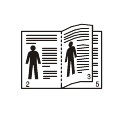
-
: stampa pagine da sfogliare come un blocco note.
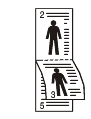
-
-
Premere .
-
Premere
 ( o ) per tornare alla modalità Pronta.
( o ) per tornare alla modalità Pronta.
Poiché l'apparecchio è multitasking, può ricevere fax mentre si stanno facendo copie o si sta stampando. Se viene ricevuto un fax durante una copia o una stampa, il dispositivo lo memorizza nella propria memoria. Al termine della copia o della stampa, il dispositivo stampa automaticamente il fax.
|
|
|
|
Se il fax viene ricevuto e stampato, non è possibile stampare ed eseguire altri lavori contemporaneamente. |
È possibile impostare il dispositivo per stampare un rapporto con le informazioni dettagliate sulle precedenti 50 operazioni di comunicazione, comprese ora e date.
-
Premere
 (Fax) >
(Fax) >  () > > > sul pannello di controllo.
() > > > sul pannello di controllo. -
Premere
 ( o ) per tornare alla modalità Pronta.
( o ) per tornare alla modalità Pronta.